Cómo sacar el mayor partido al gestor de paquetes de Windows 11
Te vamos a explicar qué es y cómo puedes sacarle el máximo partido al gestor de paquetes del sistema operativo Windows 11 de tu ordenador o portátil.

Algo de lo que habrás dado cuenta, sobre todo si ya habías utilizado Linux con anterioridad, es que Windows 11 incorpora varias características que ya veíamos en dicho sistema operativo.
Esto es algo que ocurría con Windows 10, ya que también tiene ciertas opciones que Microsoft ha establecido basándose en las que ya tenía el sistema del pingüino.
No en vano, ambos casos, admiten un subsistema de Linux a través de WSL 2. Pero se queda ahí, ya que además también cuentan con un administrador de paquetes llamado Administrador de paquetes de Windows (o winget para abreviar).
Veamos qué es exactamente y cómo funciona para sacarle el mayor partido posible con Windows 11.
Qué es el administrador de paquetes de Windows 11 y cómo funciona:
- ¿Qué es un administrador de paquetes?
- Entonces, ¿qué es el Administrador de paquetes de Windows 11?
- Instalar el Administrador de paquetes en Windows 11
- Usar Winget en Windows 11
¿Qué es un administrador de paquetes?
Cualquier aplicación o proyecto que queramos crear, estará sujeto a la utilización de frameworks librerías y herramientas.
Cuando creamos una aplicación simple necesitaremos múltiples dependencias, que no es otra cosa que software subyacente de terceros que ayuda en un proyecto.
Cuando tenemos múltiples dependencias, el hecho de manejarlas todas puede ser tedioso y frustrante, puesto que debemos asegurarnos de que el sistema sea compatible con el software de terceros.
Cómo integrar y actualizar manualmente cada software de terceros sería una tarea ardua y realmente larga, a los desarrolladores se les ocurrió la ingeniosa idea de un administrador de paquetes, es decir, una herramienta única que pueda administrar todas las dependencias de un proyecto.
Los administradores de paquetes tienen como funciones principales las siguientes:
- Encontrar los archivos fuente correctos para una plataforma.
- Garantizar que los archivos de origen estén libres de malware y sean seguros.
- Integración de dependencias en el proyecto.
- Permitir una instalación, actualización y eliminación de las propias dependencias de software.
Entonces, ¿qué es el Administrador de paquetes de Windows 11?
El Administrador de paquetes de Windows (winget) es la versión de Microsoft de un administrador de paquetes al estilo de lo que tiene Linux.
Fue lanzado en 2020 y actualmente contiene una amplia gama de aplicaciones disponibles, además de ser gratuito y estar disponible en GitHub.
Winget utiliza un formato de manifiesto de paquete YAML el cual suele ser utilizado por los desarrolladores para agrupar sus aplicaciones que sean compatibles con el Administrador de paquetes de Windows.
Antes de que llegase winget los usuarios de Windows tenían que utilizar Chocolatey, un administrador de paquetes de terceros especializado para el sistema operativo de Microsoft.
Instalar el Administrador de paquetes en Windows 11
Como no viene instalado de manera nativa lo que vamos a tener que hacer es realizar la instalación de manera manual.
Pero antes debemos ser consciente de que necesitamos que nuestro Windows 11 sea la versión 1709 o posterior, además de que debemos iniciar sesión con nuestra cuenta de Microsoft en el ordenador y también en la tienda de aplicaciones.
Podemos instalar Winget de dos maneras en Windows. La primera de ellas es gracias a la tienda de Microsoft y la segunda por Powershell.
Con la tienda de Microsoft
- Iniciamos Microsoft Store usando el menú Inicio.
- Buscamos el Instalador de aplicaciones y seleccionamos la mejor coincidencia.
- Hacemos clic en el botón Instalar si lo ve. De lo contrario, el Instalador de aplicaciones ya existe en su PC y solo tendrá que asegurarse de que esté actualizado.
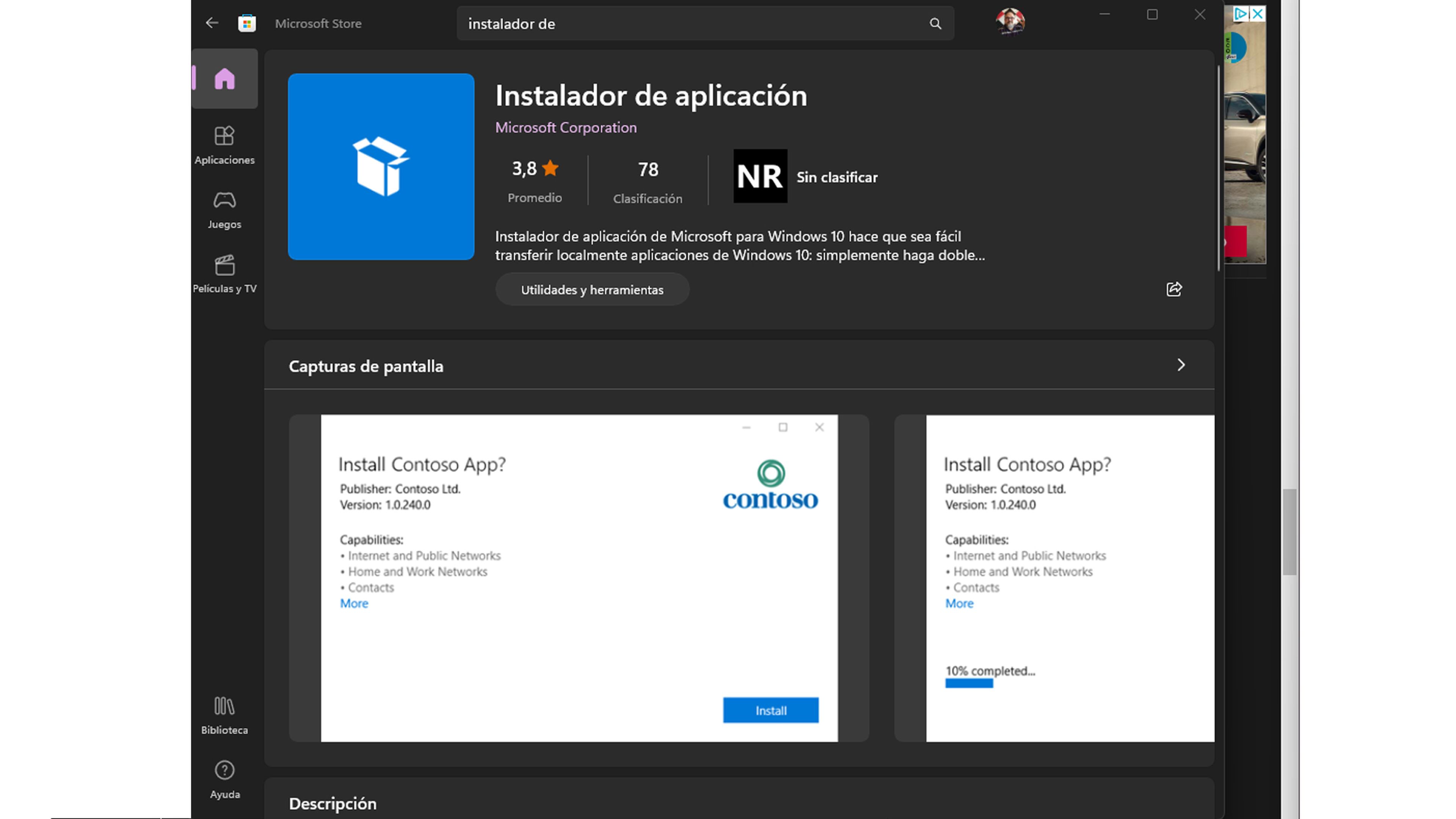
Con Windows PowerShell
- En el menú Inicio, buscamos PowerShell y seleccionamos Ejecutar como administrador.
- En la línea de comando, tenemos que escribir: Invoke-WebRequest -Uri https://aka.ms/winget -OutFile winget.zip; Expand-Archive winget.zip -DestinationPath $Env:ProgramFiles\WindowsPowerShell\Modules\
- Esperamos a que se complete la instalación.
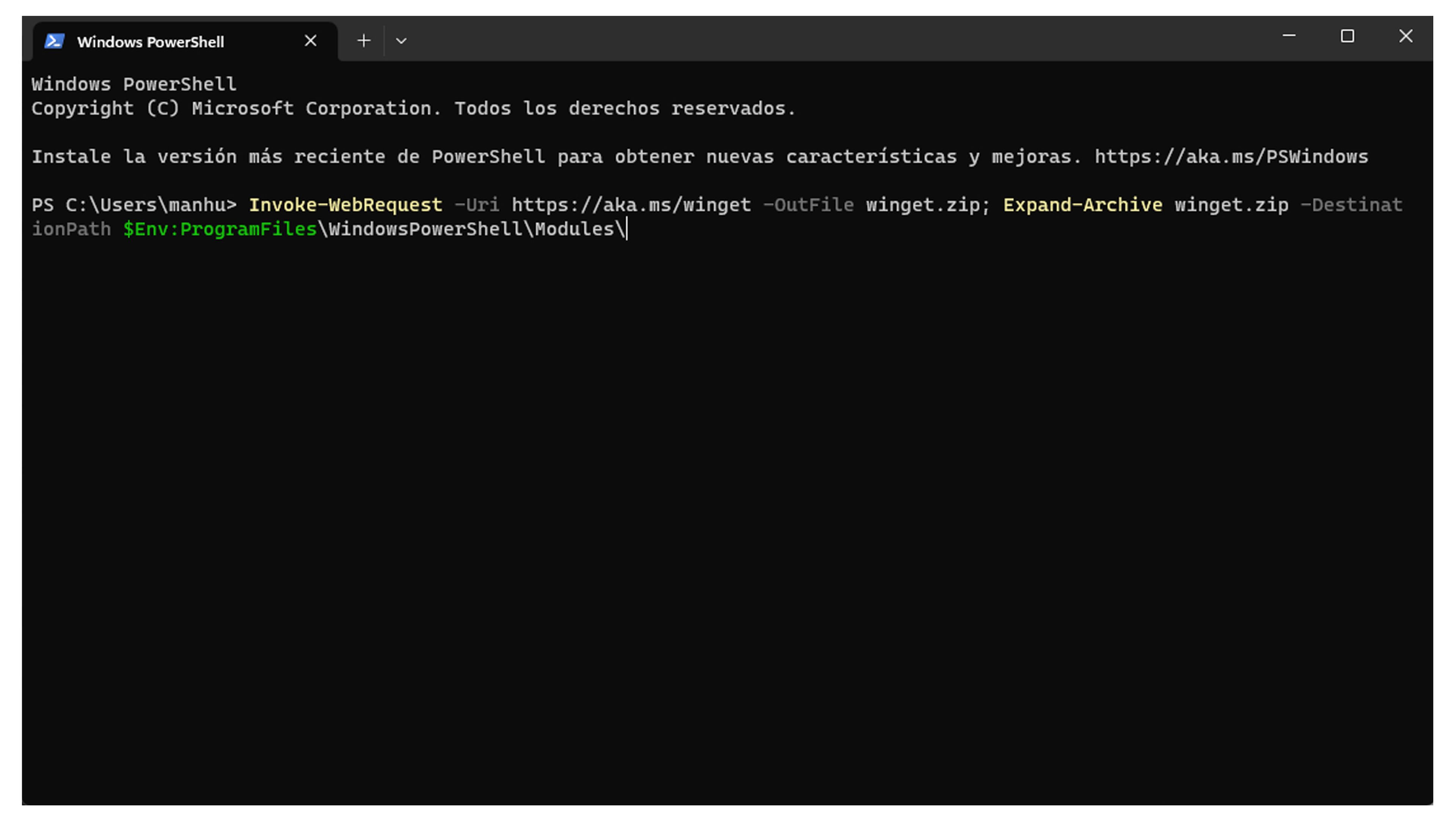
Usar Winget en Windows 11
Como ya lo tenemos instalado y listo para usarse, lo mejor será que sepamos algunas funciones que van a resultar básicas y sumamente necesarias.
Con todo esto que vas a ver a continuación, ya serás capaz de utilizarlo sin problemas.
Nuevas aplicaciones
Hay una amplia gama de aplicaciones disponibles dentro de winget. Te sorprenderá a cantidad ellas que hay.
Para hacer la descarga utilizando winget únicamente hay que usar el siguiente comando: winget install <APP_NAME>
Buscar aplicaciones
Si queremos instalar una app en concreto, pero no sabemos cómo explorar las aplicaciones disponibles, lo que debemos hacer es utilizar función de búsqueda de winget.
Lo que hay que hacer es usar el comando de búsqueda de winget para que realice una búsqueda y obtenga una lista de aplicaciones disponibles que satisfagan nuestros criterios.
Por ejemplo, para buscar programas de compresión, podemos escribir: winget search zip
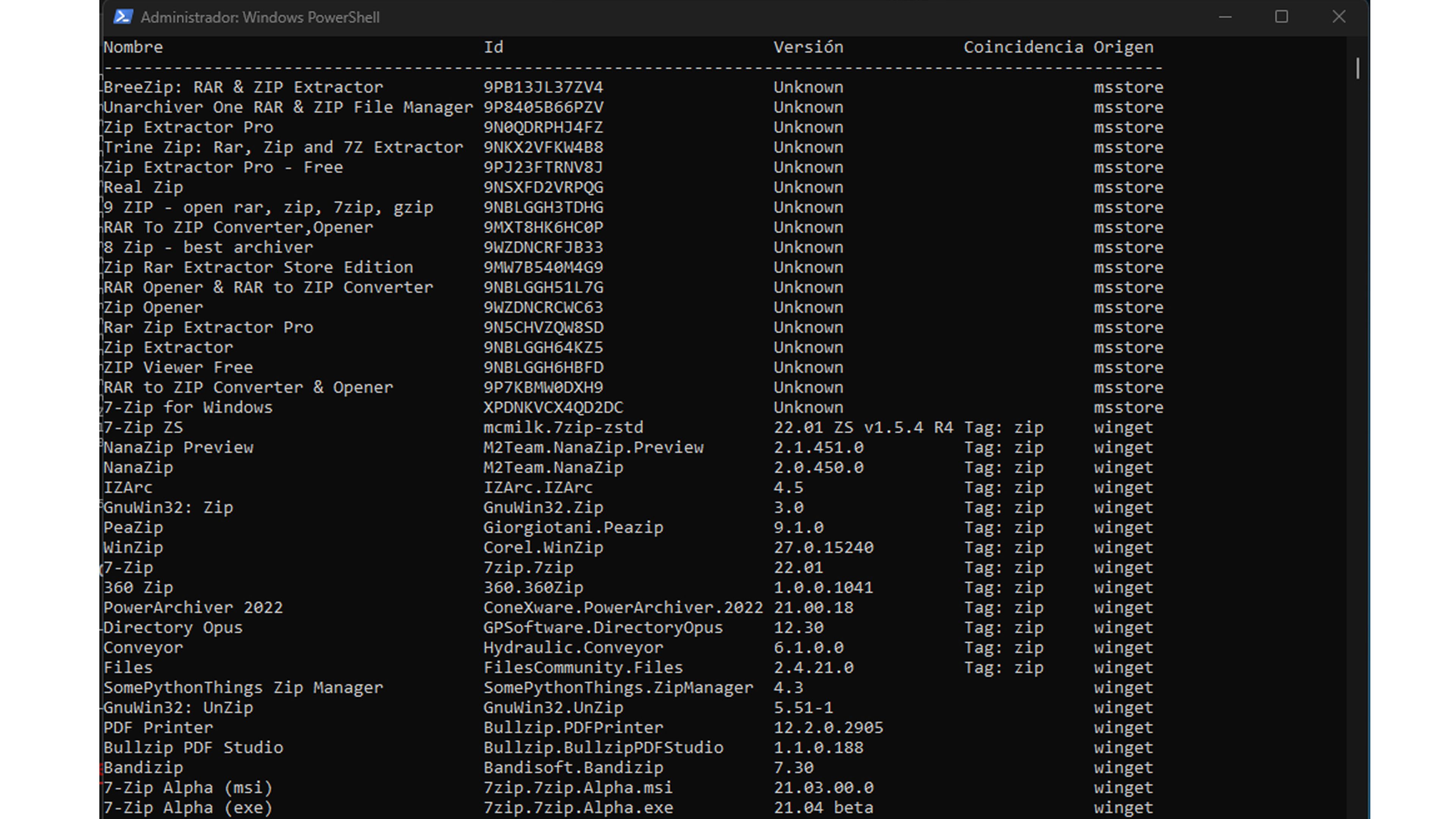
Aplicaciones instaladas
Podemos ver las aplicaciones que se han instalado en el ordenador con el comando: winget list
Así siempre podremos estar bien atentos para no intentar reinstalar algo que ya tenemos.
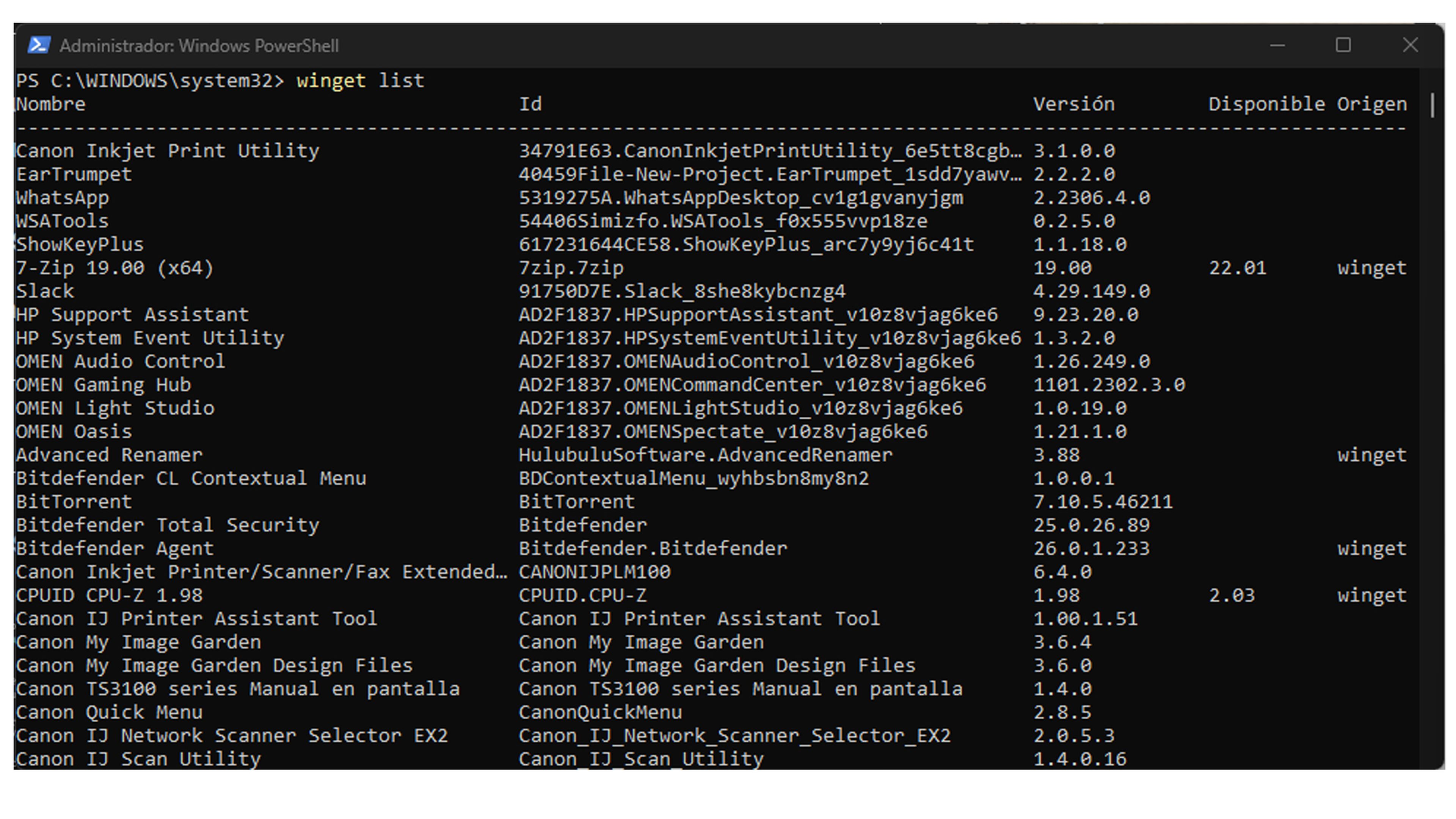
Detalles de la aplicación
Para ver los detalles de instalación y la versión de software de una aplicación específica, podemos usar el siguiente comando: winget show <APP.NAME>
Nunca más tendremos dudas de que versión es la que tenemos, además de que se hace de una manera muy sencilla. No olvidéis poner un punto si la aplicación tiene una o más
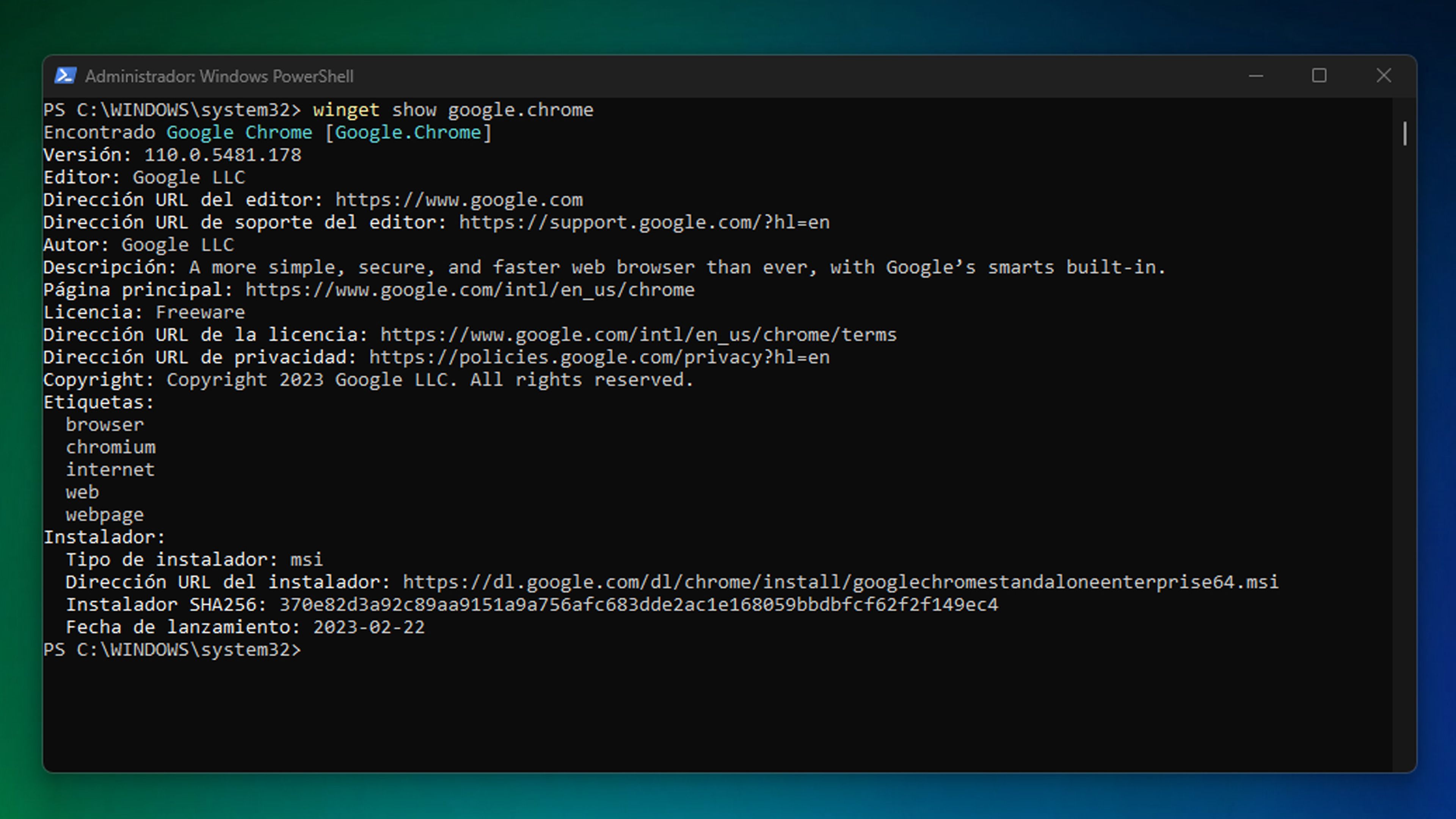
Como has visto el Administrador de paquetes de Windows puede ser gran ayuda en algunos ámbitos, puesto que ha sido creado para cosas muy específicas.
Es uno de los grandes desconocidos de Windows 11 y por eso hoy no solo ya lo sabes lo que es, sino que incluso sabes cómo sacarle todo el partido.
Conoce cómo trabajamos en ComputerHoy.
Etiquetas: Windows 11, Tutorial
